ماژول تولید Odoo یک سیستم مدیریت کامل برای عملیات ساخت و تولید کالا ارائه میدهد. توسعه سفارشات تولید، سفارشیسازی رویهها و راهاندازی مراکز کاری کارایی را افزایش میدهد.
فرآیند تولید لوایح مواد توسط سیستم مدیریت سفارش تولید Odoo تشویق میشود، که وظایف تولید را نیز به عهده میگیرد. ماژولهای نگهداری، مدیریت چرخهعمر محصول و کیفیت توسط Odoo 16 Manufacturing ERP یکپارچه شدهاند که ردیابی سریع درخواست، هشدارهای کیفیت و فرآیندهای تایید اجزای تولید را ارائه میدهد.
برای تولید یک محصول بدون عیب تمام شده، یک سفارش ساخت مستلزم چندین فعالیت است. هنگام تنظیم یک سفارش تولید در ماژول تولید Odoo، ممکن است تمام این مراحل را به عنوان دستورات کاری توصیف کنید. در کسبوکارهای متوسط تا بزرگ، فرآیند تولید با ادغام فعالیتهای بسیاری از مراکز کاری مدیریت میشود. با کمک Odoo 16 قادر است این مراکز کاری را به هر مرحله از ساخت اختصاص داده و مدیریت کند.
حتماً بخوانید: چگونه برای تولید محصولات خود با Odoo 16 برنامهریزی کنید
برای پیکربندی مرکز کار برای ماژول تولید Odoo میتوانید به گزینهی «مراکز کار» در منوی پیکربندی دسترسی داشته باشید. اطلاعات مربوط به نام مرکز کار، کد، برچسب، مراکز کاری جایگزین، هزینه هر ساعت، ظرفیت، کارایی زمانی و هدف OEE در کنار لیست مراکز کاری مشخص شده در حال حاضر، همانطور که در تصویر زیر نشان داده شده است، نشان داده خواهد شد.

میتوانید با فشار دادن دکمهی "جدید" یک مرکز کاری جدید ایجاد کنید. با این کار یک فرم پیکربندی مانند شکل زیر باز میشود.
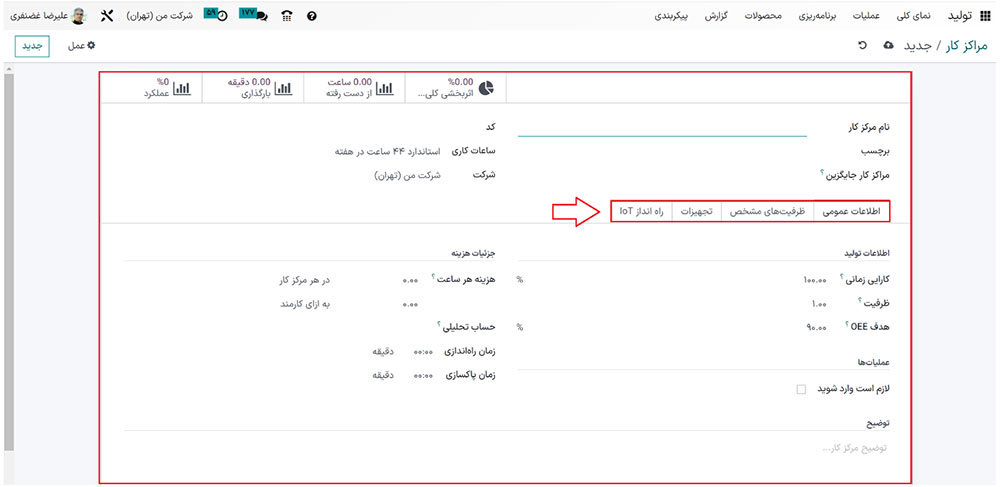
در قسمت «نام مرکز کار» نام مناسبی برای مرکز کار خود وارد کنید. همچنین میتوانید هر برچسب مرتبط را در بخش «برچسب» اضافه کنید. نام مرکز کار جایگزین را میتوان در قسمت « مراکز کار جایگزین» ارائه کرد. «کد» مرکز کار قابل ارائه است و میتوانید «ساعت کاری» مناسب را از بخش کشویی و نام «شرکت» انتخاب کنید.
این فرم شامل چند بخش برگه است که شامل «اطلاعات عمومی»، «ظرفیتهای مشخص»، «تجهیزات» و «راهانداز IoT» است.
سربرگ اطلاعات عمومی
"اطلاعات تولید"، "عملیات ها" و "جزئیات هزینه" را میتوان در برگه "اطلاعات عمومی" وارد کرد. این سربرگ شامل هدف OEE، ظرفیت و کاریابی زمانی است.
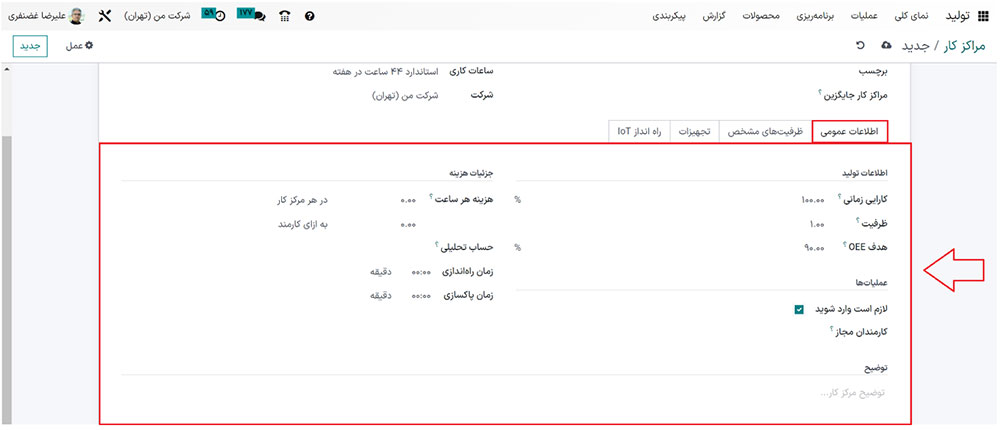
زمان پیشبینیشده برای تکمیل هر سفارش کاری در این مرکز کاری در قسمت «کاریابی زمانی» مشخص میشود. «ظرفیت» تعداد استاندارد کالاهایی را که میتوان همزمان در این مرکز کاری تولید کرد را نشان میدهد. در قسمت «هدف OEE»، ممکن است هدف کلی بازده موثر را به صورت درصد مشاهده کنید.
اگر میخواهید فقط به کارمندان خاصی اجازه دسترسی به مرکز کار بدهید، میتوانید گزینهی «لازم است وارد شوید» را در قسمت «عملیاتها» فعال کنید. برای تعیین اینکه چه کارگرانی مجاز به دسترسی به مرکز کار هستند، یک فیلد جدید دریافت خواهید کرد که در آن میتوانید نام کارمندان را در قسمت "کارمندان مجاز" انتخاب کنید.
قسمت «جزئیات هزینه» را میتوان برای تنظیم «هزینه هر ساعت» برای هر مرکز کاری و همچنین کارمند استفاده کرد. در قسمت «حساب تحلیلی»، نام حساب مناسب را از لیست کشویی انتخاب کنید. در نهایت، از ناحیه «توضیح» می توان برای ویرایش هرگونه یادداشت یا توضیحات مربوط به مراکز کاری استفاده کرد.
سربرگ ظرفیتهای مشخص
در سربرگ «ظرفیتهای مشخص»، میتوانید ظرفیت مرکز کار را برای یک محصول خاص مشخص کنید. با کلیک بر روی گزینهی «افزودن سطر» یک فیلد ویرایش باز میشود، جایی که میتوانید مطابق شکل زیر هر محصولی را از لیست کشویی موجود اضافه کنید.
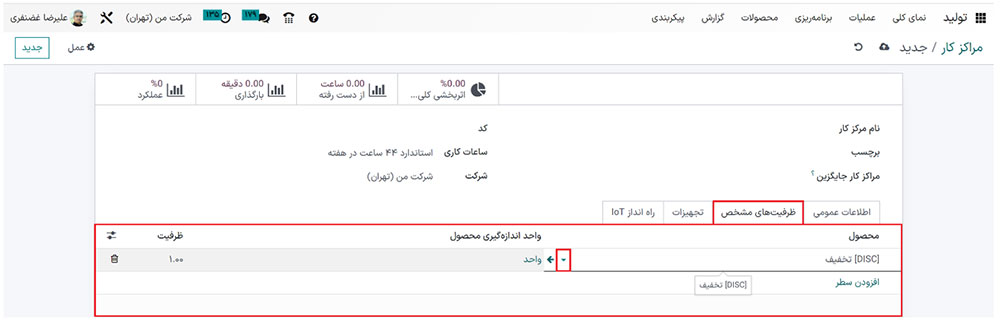
«واحد اندازه گیری محصول» و «ظرفیت» نیز بسته به نیاز قابل تغییر هستند.
سربرگ تجهیزات
در سربرگ تجهیزات، میتوانید لیستی از تجهیزاتی که این ایستگاه کاری استفاده میکند را دریافت کنید. «نام تجهیزات»، «تکنسین»، «دستهبندی تجهیزات»، «میانگین زمان بین خرابیها (MTBF)»، «میانگین زمان تعمیر (MTTR)»، و اطلاعات خرابی تخمینی آینده برای تجهیزات، همگی در داخل زبانه نشان داده شده است.
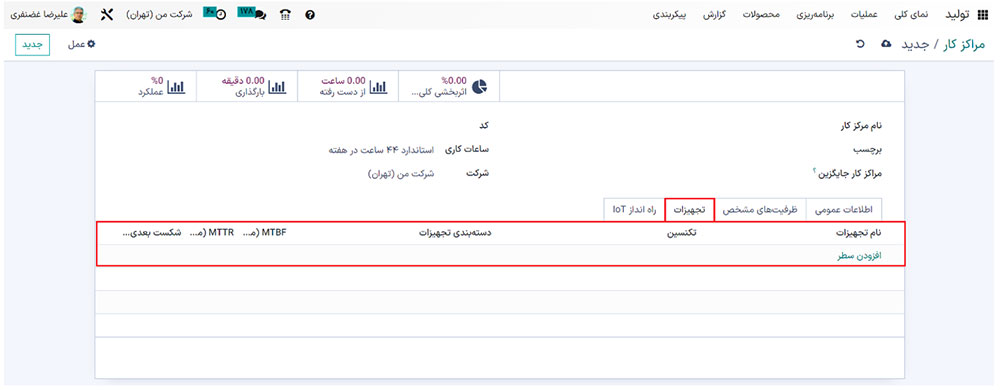
میتوانید دادههای تجهیزات جدید را با استفاده از دکمهی «افزودن سطر» اضافه کنید و از پنجره بازشوی نمایش داده شده انتخاب کنید.
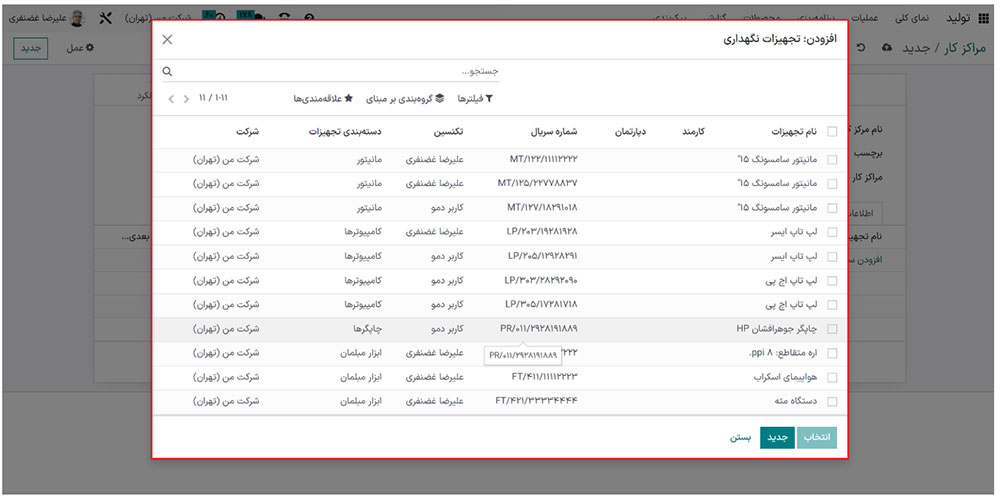
اکنون، تجهیزات تعمیر و نگهداری جدید شما در مرکز کار تازه ایجاد شده اضافه خواهد شد.
حتماً بخوانید: مرور کلی بر دستهبندیهای ذخیرهسازی در اودوو ۱۶
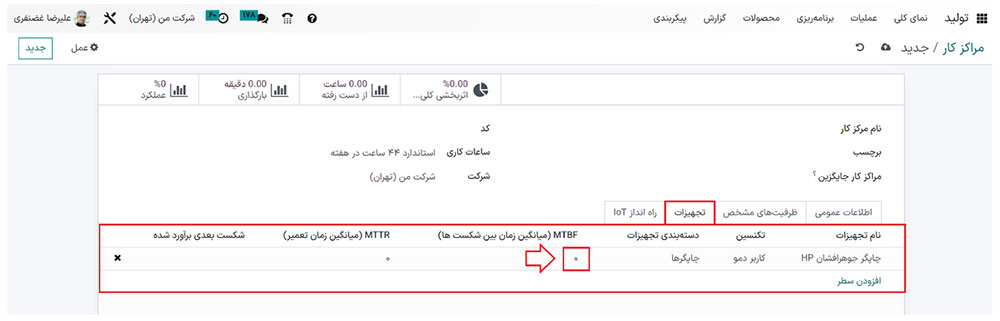
پس از انتخاب محصول تعمیر و نگهداری، میتوانید با کلیک بر روی ستون محصول از سربرگه «تجهیزات» جزئیات تعمیر و نگهداری بیشتر را ویرایش کنید و با این کار فرم پیکربندی دیگری برای ویرایش توضیحات محصول، جزئیات تعمیر و نگهداری و سایر اطلاعات محصول دربخشهای سربرگه مربوطه باز میشود.
حتماً بخوانید: قبل از خرید نرم افزار CRM به این ۵ سوال پاسخ دهید
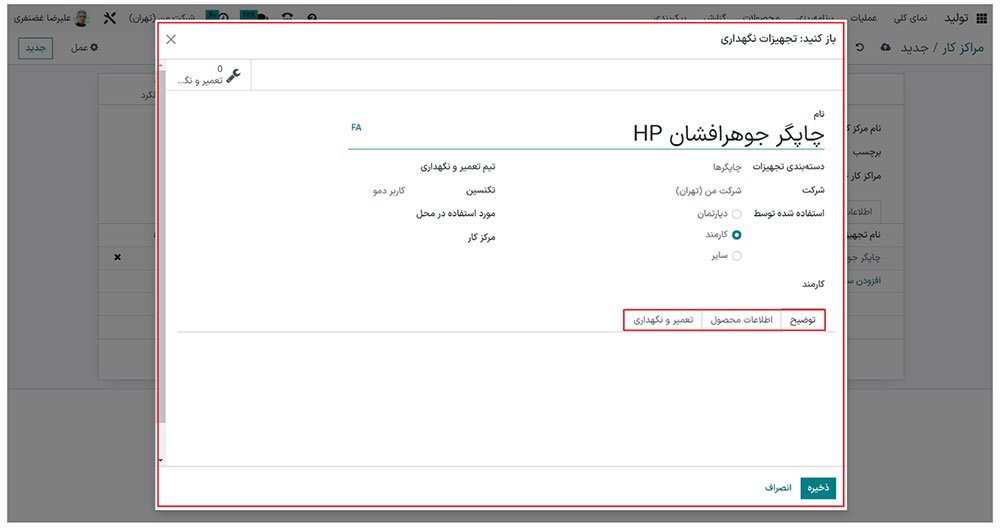
پس از ذخیره اطلاعات تجهیزات، به فرم پیکربندی بازگردید. با استفاده از همین تکنیک، می توانید چندین قطعه از تجهیزات تعمیر و نگهداری را به یک مرکز کاری خاص اضافه کنید.
سربرگ راهانداز IoT
میتوانید از خدمات و دستگاههای اینترنت اشیا برای مراکز کاری استفاده کنید و آنها را مدیریت کنید. در سرربرگ "راهانداز IoT"، میتوانید دستگاههای خارجی را که قرار است مورد استفاده قرار گیرند یا به مرکز کار متصل شوند، فهرست کنید. دکمه «افزودن سطر» به شما امکان میدهد شناسهی دستگاه، کلید و عمل دستگاه را ارائه دهید.
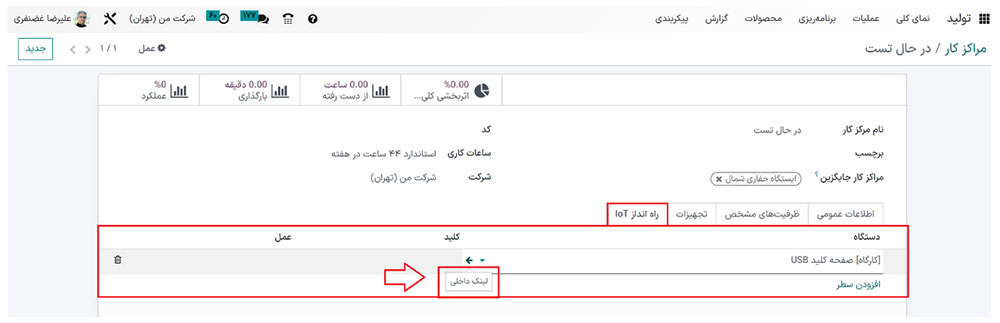
ویژگیهای دستگاه اینترنت اشیا را میتوان در فرم پیکربندی ویرایش کرد که باید با کلیک کردن روی نماد «لینک داخلی»، همانطور که در زیر مشاهده میشود، به آن دسترسی پیدا کنید.
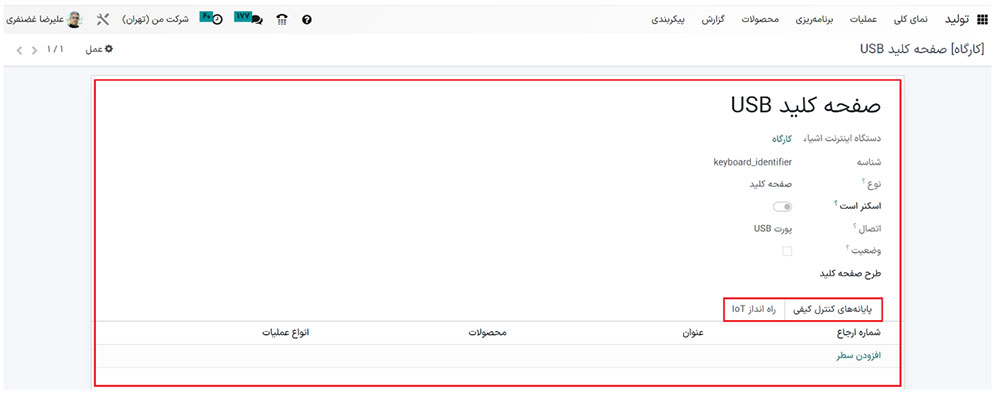
در این فرم پیکربندی، میتوانید محرکهای اینترنت اشیا و نقاط کنترل کیفیت را سفارشی کنید. پس از انجام هر گونه ویرایش لازم، به فرم پیکربندی مرکز کار بازگردید و اطلاعات را با استفاده از نماد "ذخیره" ذخیره کنید.
حتماً بخوانید: نرم افزار ERP یا نرم افزار CRM ؛ کدام بهتر است؟
میتوانید مشاهده کنید که برخی از دکمههای هوشمند در نمای فرم مرکز کار ظاهر شدهاند تا به شما کمک کنند عملیاتهای برنامهریزیشده برای این مرکز کاری را تحتنظر داشته باشید، مانند «اثربخشی کلی تجهیزات (OEE)»، بهرهوری «از دست رفته»، مرکز کار « بارگذاری»، و دستور کار «عملکرد».
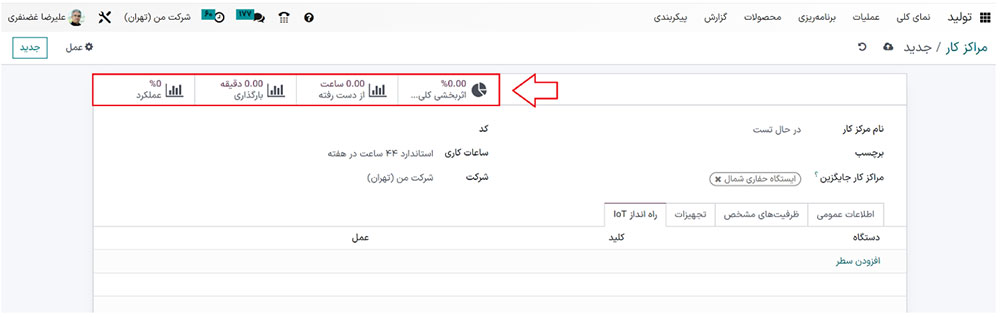
حتماً بخوانید: نرم افزار مدیریت تولید در اودوو
سربرگ هوشمند اثربخشی کلی تجهیزات (OEE)
گزارش تجزیه و تحلیل عملکرد مرکز کار ممکن است از طریق دکمه "اثربخشی کلی تجهیزات" بهدست آید و بر اساس عوامل هزینه، طول، کاربر و ضرر کارکنان است. پنجره داشبورد در حال حاضر خالی است زیرا در حال حاضر هیچ داده OEE برای این مرکز کاری موجود نیست.

گزینههای پیشفرض «فیلترها»، «گروهبندی بر مبنای» و «علاقهمندیها» نیز در اینجا قابل دسترسی هستند. دکمهی «معیارها» به شما امکان میدهد مشخصات داشبورد را تغییر دهید.
سربرگ هوشمند ضرر و زیان بهرهوری
با استفاده از دکمه هوشمند «از دست رفته»، ممکن است گزارش کاهش بهرهوری را به دلیل عوامل مختلف مانند خرابی تجهیزات و سرعت پایین دریافت کنید.
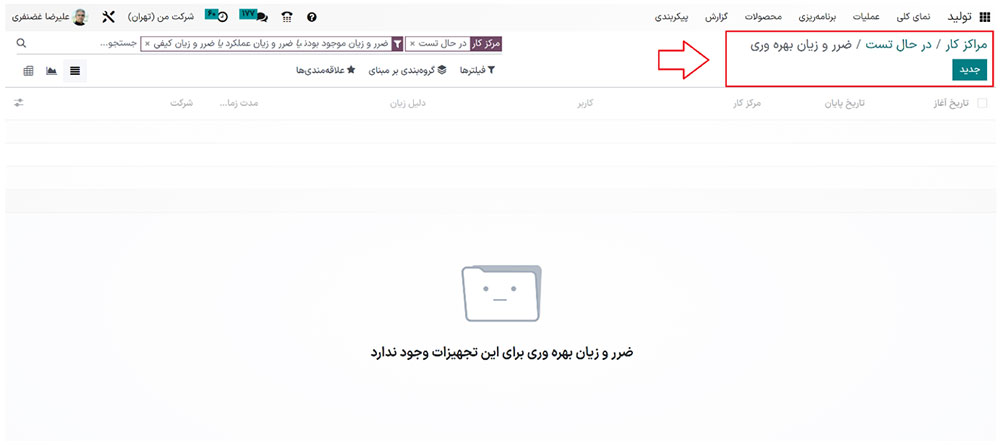
این داشبورد «ضرر و زیان بهرهوری»، یک نمای کلی از تاریخ شروع، تاریخ پایان، مرکز کار، کاربر، دلیل ضرر، مدت زمان، شرکت و غیره به شما میدهد، همانطور که در بالا نشان داده شده است.
پیکربندی جدید ضرر و زیان بهرهوری
با انتخاب گزینه «جدید» میتوانید یک داده کاهش بهرهوری جدید ایجاد کنید. با این کار یک فرم پیکربندی کوتاه مانند شکل زیر باز میشود.
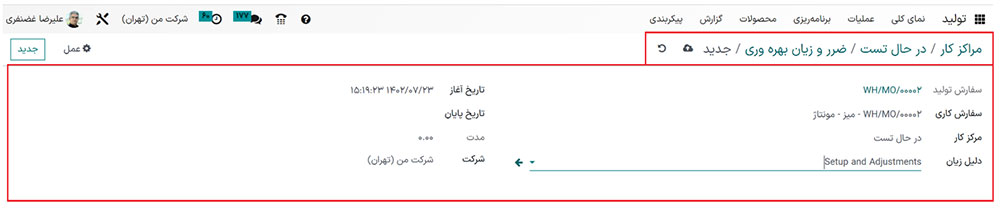
فیلدهای «سفارش تولید» و «مرکز کار» بهطور خودکار پر میشوند وقتی «سفارش کاری» مناسب را در فیلد مشخص شده انتخاب یا وارد کنید. «تاریخ آغاز» و «تاریخ پایان» افت بهرهوری را می توان در فیلدهای مربوطه وارد کرد. اطلاعات «مدت» و «شرکت» هر دو قابل تغییر هستند. سپس میتوان از فیلد «دلیل زیان» برای ویرایش یا انتخاب دلیل ضرر از فهرست استفاده کرد.
سربرگ هوشمند بارگذاری مراکز کار
بارگذاری های مرکز کار اطلاعات مربوط به سفارش کار را در زمان واقعی به نسبت زمانی پیشبینی شده ارائه میدهند. دکمه عملکرد بررسی عملکرد سفارشات کاری اختصاص داده شده به این مرکز کاری را نمایش میدهد.
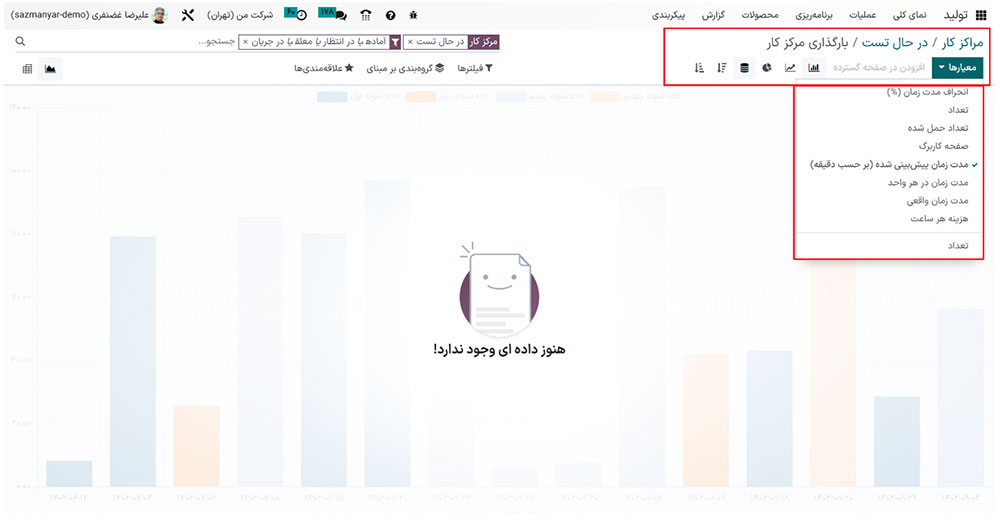
سربرگ هوشمند عملکرد
تب هوشمند «عملکرد» میتواند برای تجزیه و تحلیل عملکرد Work CCenter بر اساس دستورات کاری استفاده شود. همانطور که در زیر نشان داده شده است، میتوانید پنجره گزارش تجزیه و تحلیل را پس از باز کردن تب هوشمند "عملکرد" مشاهده کنید.
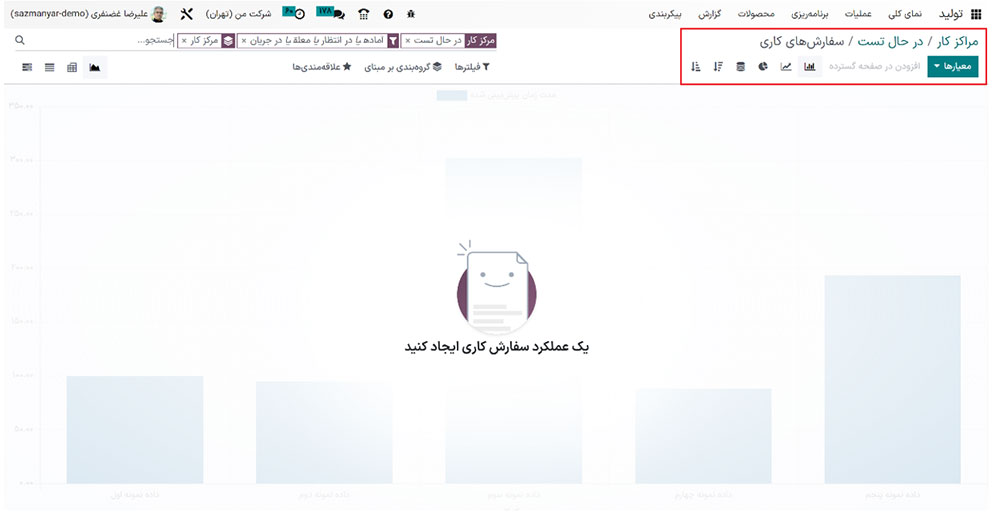
عملکردهای ارائه شده توسط فرآیند پیکربندی مرکز کار و ویژگیهای دکمه هوشمند ارائه شده توسط فرم پیکربندی مرکز کار در این وبلاگ پوشش داده شده است. با تضمین استفاده بهینه از منابع و عملیات برنامهریزی شده دقیق، مرکز کار در ماژول تولید Odoo16 به فرآیند تولید کمک میکند و بهرهوری کسبوکار را افزایش میدهد.
منبع: cybrosys
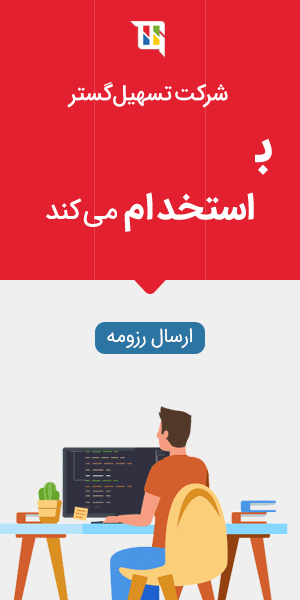

مروری بر کارایی تجهیزات مراکز کاری با Odoo 16